表題の件で、組織内のユーザーに多要素認証(MFA)を設定したときに起こった問題とその対処について記載します。
当ユーザーのMFAの初期設定(MFA有効化後の初回アクセス時)では、アプリでの認証(WinAuth)での認証を設定し、モバイルアプリが利用できなくなった場合に利用する電話番号として、社内の固定番号を設定していました。
しかし、設定したはずの認証アプリ(WinAuth)で表示されるコードを何度入力しても認証ができず、初期設定時のQRコード画面のバックアップも取っていなく、かつ電話番号が間違っていた(存在しない番号)ため、いずれの方法でもアカウントにサインインすることができないという状況に陥ってしまいました。
そこで解決方法を調べたところ、Office365の管理者での設定で解決できることがわかりました。
具体的な方法としては、MFA有効化後の初回アクセスでの初期設定画面をもう一度表示させるという方法です。
管理者アカウント上では以下の手順で設定を行います。
設定手順
- クラウド サービス ポータル(https://admin.microsoft.com/AdminPortal/)に管理者としてサインイン
- [多要素認証] ページ (https://account.activedirectory.windowsazure.com/usermanagement/multifactorverification.aspx) を開きます
- プルダウンから表示させるユーザーの種類を選択し、検索ボタンから検索します
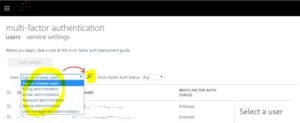
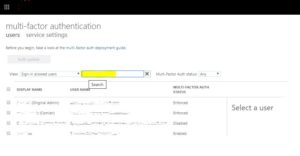
- 多要素認証を再設定する対象のアカウントのチェック ボックスにチェックを入れ、「ユーザー設定の管理」を押下します
- 「選択したユーザーについて連絡方法の再指定を必須にする」チェック ボックスをオンにし、[保存] を押下します
- ユーザー側で再度Office365へサインイン(既にサインイン済の場合は一旦サインアウトしてください)すると、初回ログイン時と同じように「詳細情報が必要」とダイアログが現れ、多要素認証の方法を再度設定することができます。
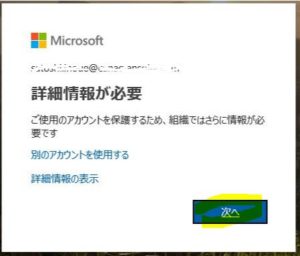

コメント